هل تواجه أخطاء في النظام أثناء استخدام Windows 10؟ هل أصبح Windows 10 بطيئًا جدًا؟ هل تحصل على ملفات تالفة خطأ أو الملف مفقود خطأ بعد التشغيل في ويندوز 10؟ في هذا الدليل ، سوف نرى كيفية إصلاح ملفات نظام Windows 10.
قد يكون الملف تالفًا لأسباب عديدة. غالبًا ما يكون الفيروسات وبرامج الطرف الثالث الضارة هي السبب وراء تلف ملف نظام التشغيل. تلف الملفات أيضًا عند محاولة تعديلها. أفضل طريقة لإصلاح الملف هي إصلاحه.

يوفر Windows 10 أدوات لفحص وإصلاح ملفات النظام التالفة. أفضل جزء هو أنك لست بحاجة إلى تثبيت برنامج تابع لجهة خارجية أو تحتاج إلى تنزيل Windows 10 ISO. يمكنك استخدام موجه الأوامر لتشغيل هذه الأدوات وإصلاح الملفات التالفة تلقائيًا.
لن يؤدي تنفيذ هذه الأوامر بأي حال من الأحوال إلى إجراء أية تغييرات على ملفاتك الشخصية مثل المستندات والصور المحفوظة على جهاز الكمبيوتر الخاص بك. أيضًا ، لن تقوم هذه الأوامر بإجراء أي تغييرات على إعدادات Windows 10 الخاصة بك.
لا تكون أداة إصلاح الملفات مفيدة فقط عند تعرضك للملف أو حدوث خطأ في الملف ، ولكن يمكن أن تساعدك أيضًا في حل مشكلات Windows 10 الشائعة.
أكمل التعليمات الواردة أدناه لإصلاح ملفات نظام Windows 10.
إصلاح ملفات النظام في ويندوز 10
هام: من المهم تنفيذ كلا الأمرين المذكورين أدناه. من فضلك لا تتوقف عند الخطوة 2.
الخطوة 1: افتح موجه أوامر مرتفع. للقيام بذلك ، اكتب CMD في مربع البحث "ابدأ / شريط المهام" ، انقر بزر الماوس الأيمن فوق إدخال "موجه الأوامر" في نتائج البحث ، ثم انقر فوق " تشغيل كمسؤول" الخيار لفتح "موجه الأوامر" كمسؤول.
انقر فوق الزر "نعم" عندما ترى مربع الحوار "التحكم في حساب المستخدم".
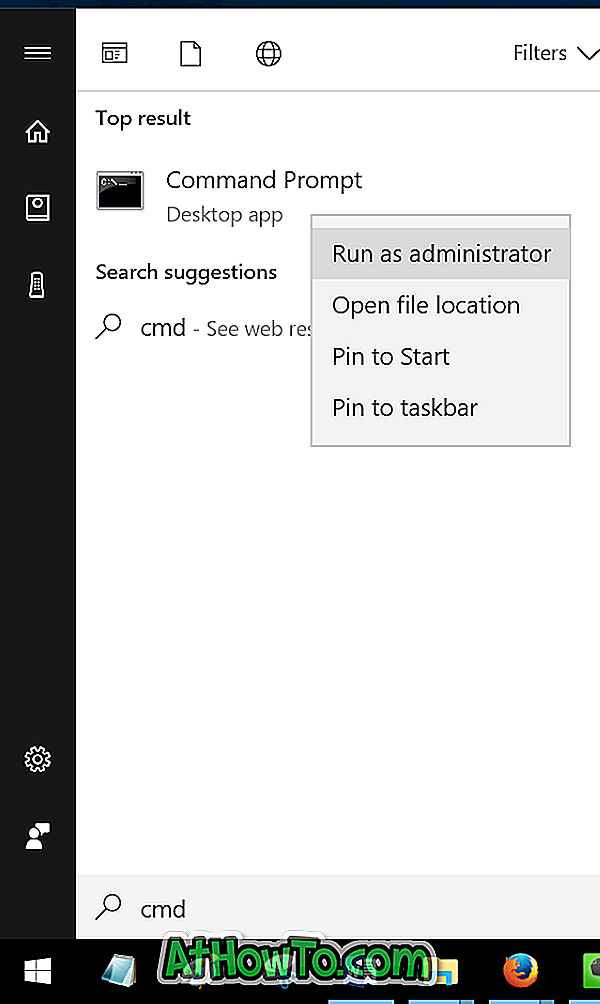
الخطوة 2: في موجه الأوامر المرتفع ، اكتب الأمر التالي ثم اضغط على المفتاح Enter.
DISM.exe / عبر الإنترنت / تنظيف الصورة / استعادة
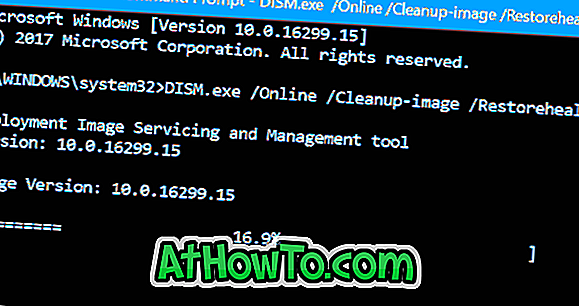
قد يستغرق Windows 10 عدة دقائق لإكمال العملية. ستصلك رسالة "استعادة العملية بنجاح" عند الانتهاء.
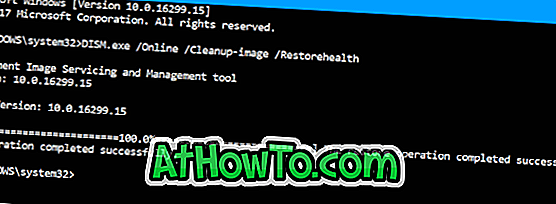
الخطوة 3: التالي ، اكتب الأمر التالي ، ثم اضغط على مفتاح الإدخال.
SFC / SCANNOW
مرة أخرى ، سيستغرق هذا الأمر أيضًا عدة دقائق لإكمال العملية. في حالة العثور على ملفات تالفة ، سيقوم الأمر بإصلاحها تلقائيًا.

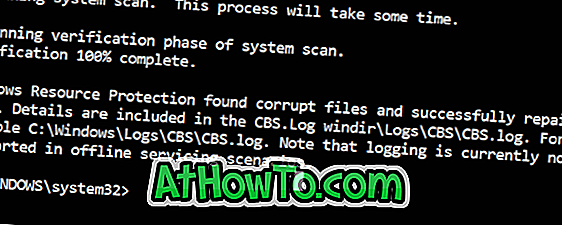
نصيحة: إذا تعذر إصلاح ملفات النظام ، يمكنك محاولة استعادة نظام التشغيل Windows 10 إلى تاريخ سابق.














